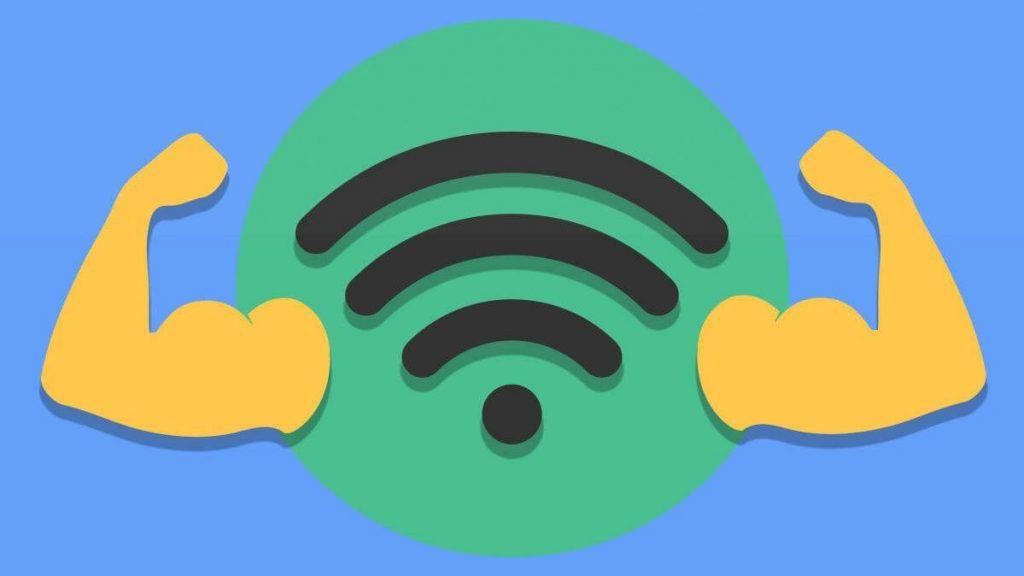Milujeme to nebo nenávidíme, ale určitě jsme spoluspotřebiteli tohoto rychlého věku internetu! Technologie nám tak lezla na nervy, že představit si jediný den nebo hodinu bez internetu se zdá jako nemožný úkol. Ať už odpočíváte doma v líné nedělní odpoledne, nebo venku v kavárně se svými zavřenými, nebo kdekoli, internet k přežití určitě potřebujeme.
Naopak, skutečnost, že se internet stal naší základní životní nutností, nás neštve víc než pomalý internet. Není to správné, lidi? Ano, cítíme tě! Čekání na otevření stránky webového prohlížeče nebo když se video na YouTube ukládá do vyrovnávací paměti věčnost, máme tendenci být velmi naštvaní, když se díváme na prázdnou obrazovku. A zvláště když za naše Wi-Fi připojení platíme značnou částku předplatného, očekáváme, že poběží bleskovou rychlostí.
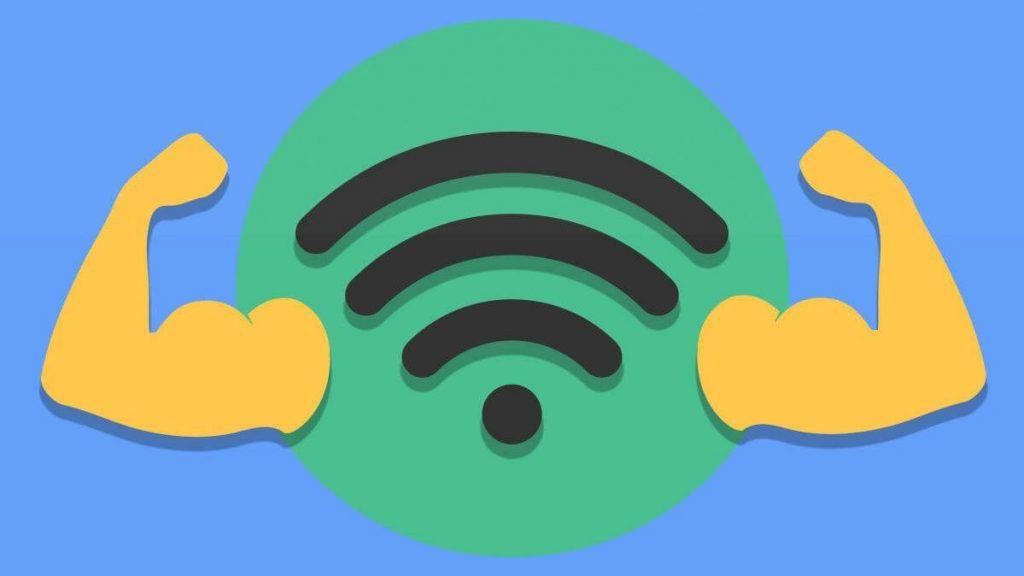
Pokud vás trápí vaše pomalé Wi-Fi, zde je několik způsobů, jak zrychlit připojení Wi-Fi a zajistit, aby fungovalo na své nejlepší optimální rychlosti. Tyto tipy a triky vám jistě pomohou při řešení problémů s pomalým internetem.
Začněme.
Zvedněte směrovač Wi-Fi

Protože většina z nás má svůj Wi-Fi router na stole nebo stojanu, určitě to ovlivňuje rychlost, protože je většinou v některých vzdálených koutech domu. První věcí, kterou dnes musíte udělat, je zvedat váš Wi-Fi router a přemístit jej tak, že jej umístíte na vyšší stojan na otevřeném prostranství. Tímto způsobem nebudou signály rušeny stěnami, dveřmi atd.
Čtěte také: -
Jak zjistit, kdo krade vaši Wi-Fi? Jak zjistit, zda někdo krade vaši Wi-Fi. V této příručce vysvětlíme, jak zjistit, zda...
Přemístěte antény

Pokud si myslíte, že vaše Wi-Fi antény jsou k ničemu, možná se mýlíte. Každý Wi-Fi router obsahuje dvě základní antény, jednu interní a jednu externí. Nejideálnější způsob umístění těchto antén je v kolmém směru, kdy jedna anténa je svislá a druhá zůstává ve vodorovné poloze. Vyzkoušejte to ještě dnes a upravte antény vašeho domácího Wi-Fi routeru, abyste zjistili, zda to nějak ovlivňuje rychlost.
Přepněte na 5 GHz
Většina našich Wi-Fi routerů je nastavena na výchozí spektrum 2,4 GHz. To však nepříznivě ovlivňuje rychlost vaší Wi-Fi, protože naše další elektronická zařízení také leží v tomto dosahu a síť má tendenci být přeplněná signály. Takže, co je vhodné, je nastavit váš Wi-Fi router na 5GHZ spektrum, aby signál nebyl rušen žádným jiným gadgetem. Přejděte na stránku nastavení routeru Wi-Fi, přihlaste se do panelu administrátora a nastavte frekvenci na 5 GHz.
Čtěte také: -
Jak zvýšit signál Wi-Fi na iPhone Uvězněni ve frustrující situaci, kdy se webové stránky na vašem iPhone navždy načítají? Pokud máte špatnou konektivitu...
Přidejte bezdrátové zabezpečení
Většina Wi-Fi sítí v kanceláři nebo v domácnostech je často otevřená a nezabezpečená, což může drasticky ovlivnit rychlost vaší Wi-Fi. Proto vám doporučujeme přidat autentickou ochranu heslem pro zabezpečení vaší Wi-Fi sítě. Přejděte na stránku správce směrovače Wi-Fi, vyhledejte možnost předsdíleného klíče WPA, zde můžete změnit stávající heslo Wi-Fi a učinit ho silným.
Síťové adaptéry Powerline

Pokud máte potíže s umístěním Wi-Fi routeru na centralizované místo, je zde další alternativa. Jedním z nejlepších řešení pro upgrade a zrychlení Wi-Fi připojení je použití powerline adaptérů. Adaptéry Powerline vám mohou skutečně pomoci rozšířit pokrytí signálem Wi-Fi a linku můžete rozšířit v jakékoli části domu, která se vám líbí.
Naskenujte pokrytí pomocí softwaru Heatmap
Pokud máte nějaké pochybnosti o tom, proč vaše Wi-Fi běží pomalu, i když jste vše vyzkoušeli, zde je to, co vám může pomoci. Vyzkoušejte a použijte software pro tepelnou mapu k naskenování celého pokrytí vašeho domova a blízkého skenování síly signálu a každého rohu domu.
Čtěte také: -
Jak zvýšit signál Wi-Fi na iPhone Uvězněni ve frustrující situaci, kdy se webové stránky na vašem iPhone navždy načítají? Pokud máte špatnou konektivitu...
Řídicí kanály
Vzhledem k tomu, že v okolí je mnoho elektronických zařízení, která vysílají signály, je vhodné nastavit router Wi-Fi na méně přeplněný kanál. Většinou jsou kanály v rozsahu od 1 do 5 dost přeplněné, takže můžete zkusit nastavit hodnotu nad 6. Toto nastavení najdete na panelu pro správu Wi-Fi. Existuje spousta aplikací pro analýzu Wi-Fi, které můžete použít, abyste zjistili, které kanály jsou více přeplněné a které méně, takže si můžete vybrat podle toho.
Existovalo několik účinných řešení, jak urychlit Wi-Fi tím nejlepším možným a cenově dostupným způsobem. Doufáme, že tyto tipy vám pomohou posílit a zrychlit připojení Wi-Fi!